
Как перенести контакт / календарь из Blackberry OS 7.1 или более ранней версии на iPhone с помощью Mac
Как устройство, используемое для фотографирования, для нас важно создавать резервные копии или переносить фотографии по многим причинам, таким как: во избежание потери фотофайла, для уменьшения нагрузки на iPhone, для дальнейшего редактирования фотографий на нашем компьютере, просто назвать несколько. Один из методов, которым я хочу поделиться на этот раз: как перенести фотографии / видео с камеры и синхронизировать их с iPhone на Mac с помощью iPhoto.
iPhoto — это приложение для Mac, которое используется пользователями Mac в качестве фото / альбома и менеджера, где мы можем упорядочивать фотографии на основе событий, определенных альбомов и редактировать фотографии для повышения их качества.
Я использовал OS X 10.10 Yosemite и iPhoto версии 9.6, но я думаю, что метод, которым я поделюсь, можно сделать с более ранними версиями OS X и iPhoto.
Способ передачи фотографий / видео с камеры Roll iPhone на iPhoto Mac
Первый шаг
Подключите iPhone к Mac с помощью кабеля. iPhoto запустится автоматически, если нет, вы можете запустить вручную. iPhoto обнаружит ваше устройство и покажет самые новые фотографии на iPhone Camera Roll, которые не были переданы ранее.
Шаг второй
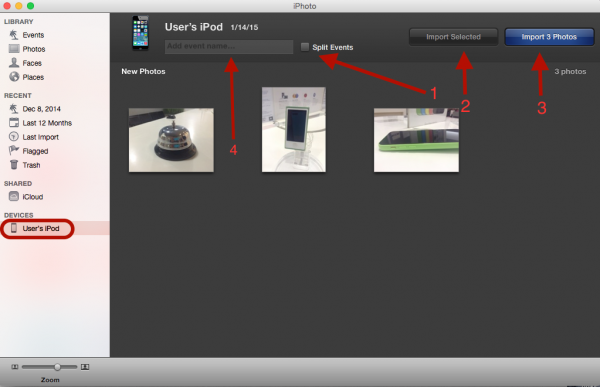
> Установите флажок Разделять события (1) Если вы хотите разделить все фотографии по дате (разные события).
> Вы также можете выбрать фотографию, которую хотите передать, щелкнув один раз непосредственно на этой фотографии, и выберите «Импортировать выбранное» (2).
> Если вы хотите импортировать последние фотографии, просто нажмите «Импортировать… фотографии» (3). (() Представляет количество фотографий, которые вы хотите передать. В этом случае, как показано на рисунке выше, есть три фотографии.
Вы также можете пометить эти фотографии, введя название события в столбце Добавить имя события (4).
Примечание. IPhoto может хранить видео и фотографии с камеры.
Шаг третий
После завершения процесса импорта iPhoto предоставит вам варианты, как вы можете видеть на картинке ниже.
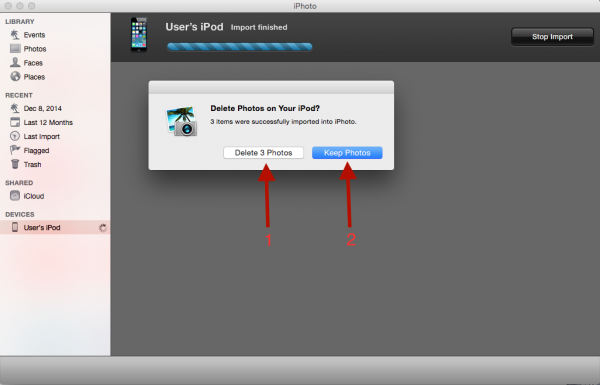
Вы можете выбрать «Удалить фотографии» (1), чтобы удалить эти фотографии на вашем iPhone, или «Сохранить фотографии» (2), и эти фотографии останутся в «Фотопленке» на вашем iPhone.
Советы: лучше удалить фотографии, потому что у вас будет больше места на вашем iPhone. Более того, вам не нужно удалять фотографии вручную. Это очень полезно, особенно если у вас есть сотни фотографий.
Все импортированные фотографии будут сохранены в библиотеке (события).
Оцените статью!
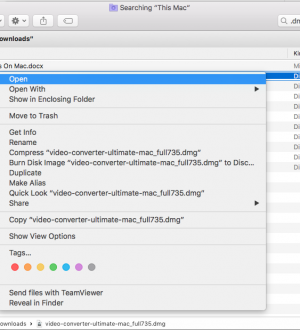
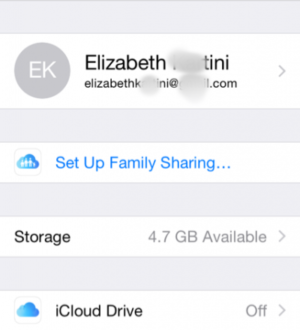
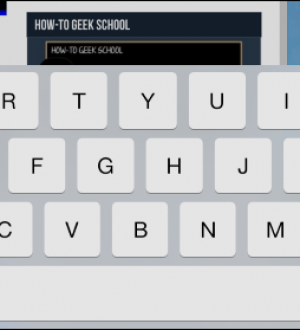
Отправляя сообщение, Вы разрешаете сбор и обработку персональных данных. Политика конфиденциальности.